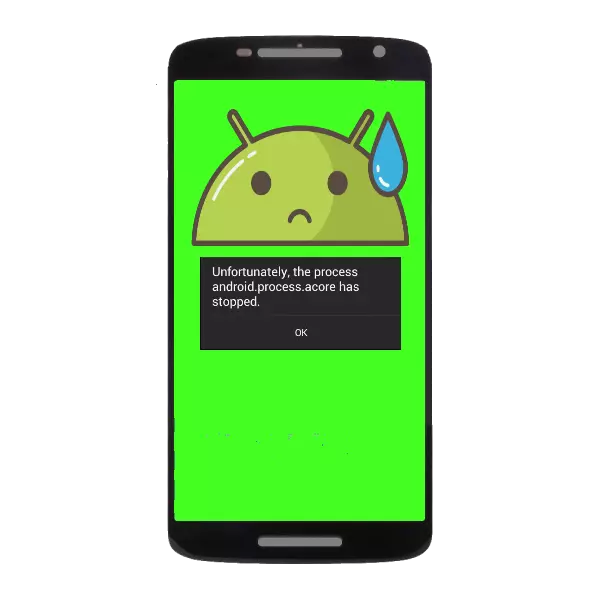
En ubehagelig fejl, der kan opstå under brugen af Android-enheder, er problemet med processen med android.process.acore. Problemet er rent software, og i de fleste tilfælde kan brugeren løse den uafhængigt.
Rette problemet med processen android.process.acore
Denne form for meddelelse vises, når du bruger systemapplikationer, der oftest forsøger at åbne "Kontakter" eller et andet indbygget program Firmware (for eksempel "Camera"). Manglen opstår på grund af applikationsadgangskonflikten til samme systemkomponent. Fix det vil hjælpe følgende handlinger.Metode 1: Stop problemprogrammet
Den nemmeste og blide metode, men det garanterer ikke fuld lindring fra fejlen.
- Efter at have modtaget meddelelsen om fejlen, skal du lukke den og gå til "Indstillinger".
- I de indstillinger finder vi "Application Manager" (også "Applications").
- I controlleren installeret ved at gå videre til fanen "Arbejd" (ellers "kører").
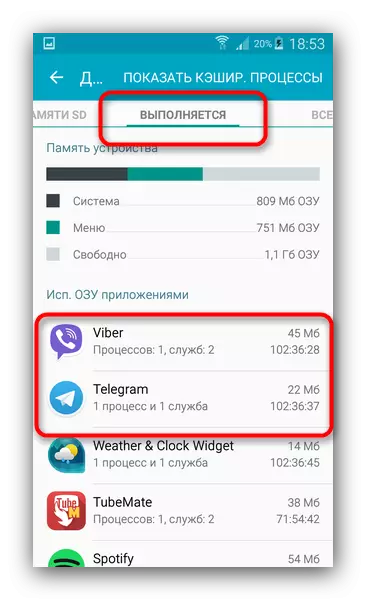
Yderligere handlinger afhænger af opdagelsen af hvilken ansøgning førte til en fejl. Antag, at det er "kontakter". I dette tilfælde leder du i listen over kører, der har adgang til enhedens kontaktbog. Som regel er det tredjepartskontakter til styring af kontakter eller budbringere.
- Stop igen applikationerne ved at klikke på processen på listen over lancerede og skiftevis stoppe alle sine datterselskaber.
- Vi folder applikationsadministratoren og forsøger at køre "Kontakter". I de fleste tilfælde skal fejlen fjernes.
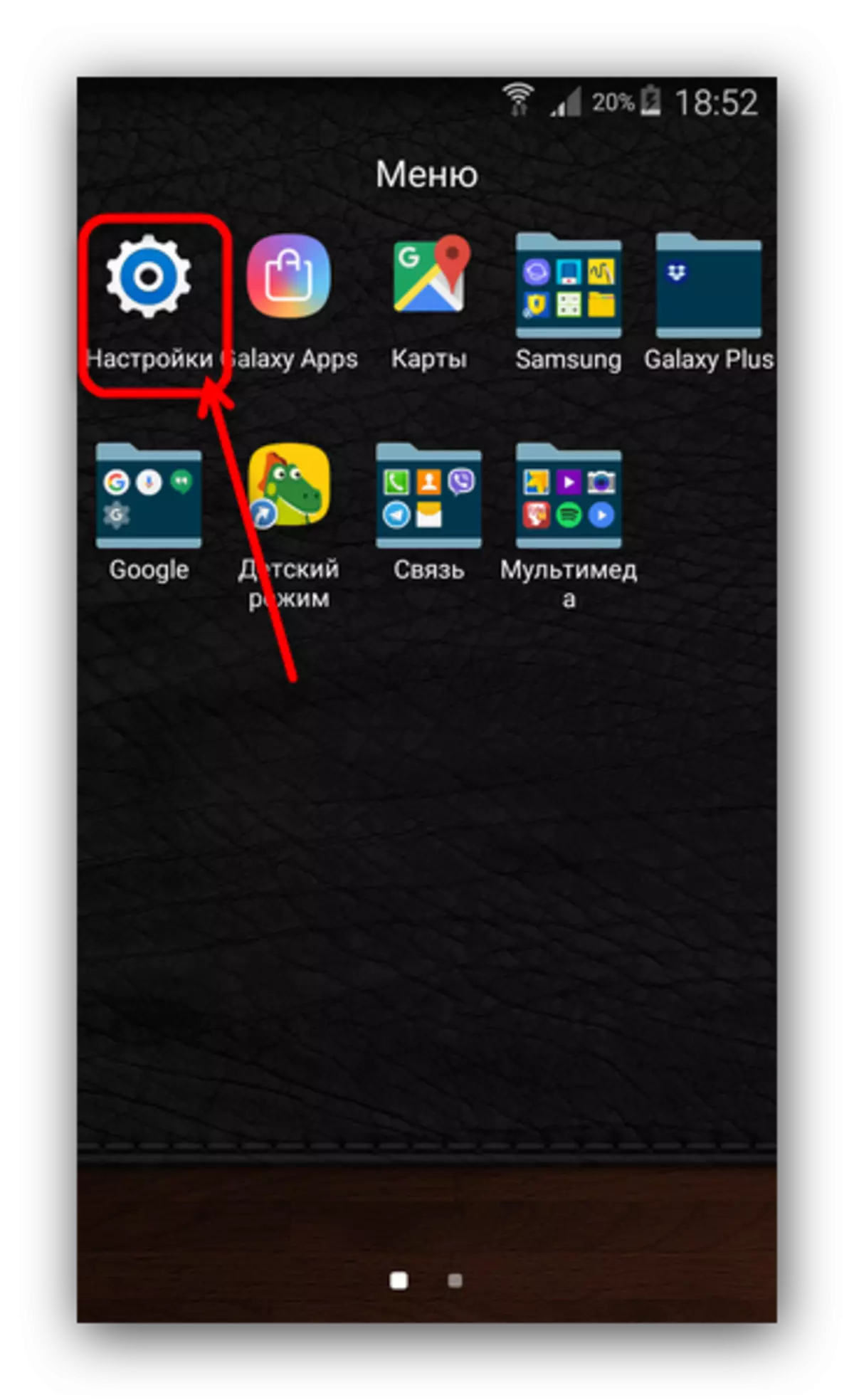
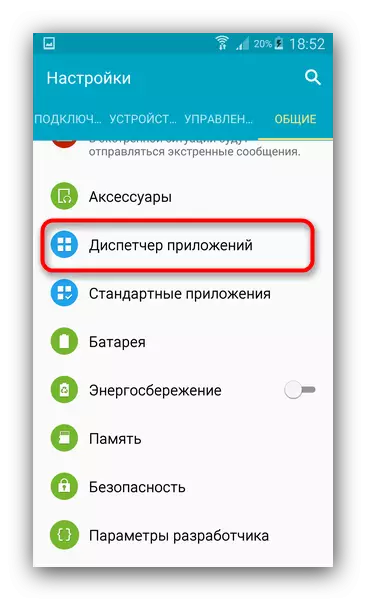
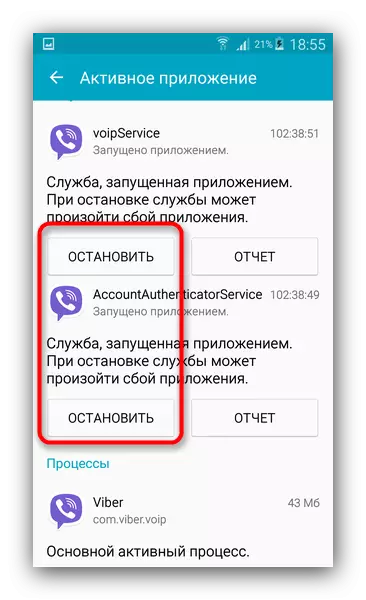
Når du har genstartet enheden eller starte applikationen, kan stop, hvis stop hjulpet til fejlfinding af fejl, kan fejlen gentage. I dette tilfælde skal du være opmærksom på andre metoder.
Metode 2: Fjernelse af applikationsdata
En mere radikal løsning på problemet, der medfører det mulige tab af data, så før du bruger det, skal du foretage en backup kopi af nyttige oplysninger, bare i tilfælde.
Læs mere: Sådan laver du backup Android-enheder før firmware
- Vi går til applikationschefen (se metode 1). Denne gang har vi brug for fanen "Alle".
- Som i tilfælde af et stop afhænger algoritmen af handlinger af komponenten, hvis lancering forårsager en fejl. Antag denne gang er "kameraet". Find den relevante applikation på listen, og tryk på den.
- I vinduet, der åbner, vent, indtil systemet samler information om omfanget. Tryk derefter på knapperne "Clear Cache", "Clear Data" og "Stop". Samtidig vil du miste alle dine indstillinger!
- Prøv at starte programmet. Med en stor sandsynlighed vises fejlen ikke længere.

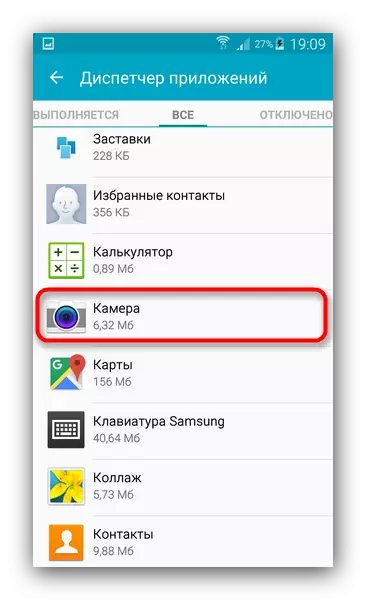

Metode 3: Rengøring af systemet fra virus
Denne form for fejl opstår også i nærværelse af viral infektion. Sandt nok kan det udelukkes på uønskede enheder - for at forstyrre driften af systemfiler, der kun kan kun kan med rodadgang. Hvis du har mistanke om, at din enhed hentede infektionen, skal du gøre følgende.- Installer noget antivirus på enheden.
- Efter instruktionerne i ansøgningen skal du starte den komplette kontrol af enheden.
- Hvis checken viste tilstedeværelsen af en ondsindet software - fjern den og genstart din smartphone eller tablet.
- Fejlen forsvinder.
Imidlertid kan nogle gange ændringer foretaget af viruset i systemet forblive, og efter at den er fjernet. I dette tilfælde, se metoden nedenfor.
Metode 4: Nulstil til fabriksindstillinger
Ultima-forholdet i kampen med en lang række Android-fejl, vil det hjælpe i tilfælde af Android.Process.Acore-processen. Da en af de sandsynlige årsager til sådanne problemer kan manipuleres med systemfiler, vil fabriksindstillingen hjælpe med at rulle tilbage uønskede ændringer.
Vi minder dig igen, at nulstillingen til fabriksindstillingerne vil slette alle oplysningerne på enhedens interne drev, så vi stærkt anbefaler at lave en backup kopi!
Læs mere: Nulstilling af indstillingerne på Android
Metode 5: Blinkende
Hvis en sådan fejl opstår på et apparat med en tredjeparts firmware, er det muligt, at årsagen er netop i dette. På trods af alle fordelene ved tredjeparts firmware (Android-versionen af de nyere, flere funktioner, portede software chips af andre enheder), har de en masse af faldgruber, hvoraf den ene er problemerne med førerne.
Denne del af firmwaren er normalt proprietære, og tredjepartsudviklere har ikke adgang til det. Som følge heraf indsættes erstatninger i firmware. Sådanne substitutter kan være uforenelige med en specifik forekomst af indretningen, hvilket er grunden til, at der opstår fejl, herunder den, der er dedikeret til dette materiale. Derfor, hvis ingen af ovenstående metoder hjalp dig, anbefaler vi at reflaske enheden tilbage på lager software eller anden (mere stabil) tredjeparts firmware.
Vi har opført alle de vigtigste årsager til fejl i Android.Process.acore-processen, og også gennemgået korrektionsmetoderne. Hvis du har noget at supplere artiklen - Velkommen til kommentarerne!
